
Epic Game Store’dan oyunları veya güncellemeleri yüklerken bazı kullanıcılar Yükleme Başarısız Hata Kodu II-E1003 alıyorlar.
Bu hata kodu, başlatıcının yüklemeye çalıştığı oyun dosyalarını indiremediği anlamına gelir. Genellikle Epic Games’in önbelleği bozulduğunda bu sorun ortaya çıkar. Ancak, başka nedenler ve çözümler de bulunmaktadır.
İşte Windows PC’nizde Epic Games Yükleme Başarısız Hata Kodu II-E1003 alırsanız ne yapabileceğinize dair çözümler.
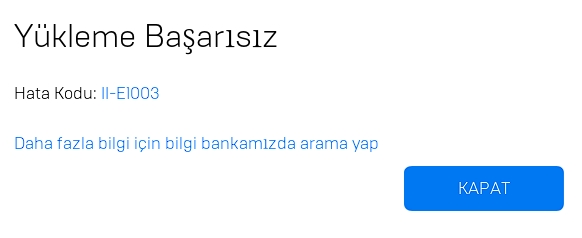
Yükleme Başarısız Hata Kodu II-E1003
Epic Game Hata Kodu II-E1003, yüklemeye çalıştığı oyun dosyalarını indiremeyen başlatıcının olduğunu ifade eder. Bu genellikle Epic Games’in önbelleğinin bozulduğu durumlarda meydana gelir. Bununla birlikte, burada tartışacağımız bazı diğer nedenler ve çözümler de bulunmaktadır.
Epic Games Yükleme Başarısız Hata Kodu II-E1003 alıyorsanız, aşağıdaki çözümleri deneyin. Epic Games’i yönetici olarak çalıştırın Epic Games önbelleğini temizleyin Oyun dosyalarını doğrulayın Epic Games’i yeniden yükleyin. Şimdi bunları detaylı olarak ele alalım.
Epic Games’i Yönetici Olarak Çalıştırın
Oyunlar veya güncelleme yüklenmiyorsa yapmamız gereken ilk şey, Epic Games başlatıcısını yönetici izinleriyle çalıştırmaktır. Bu çok basit bir hile ve başlatıcıya bilgisayarınızda kurulu olan dosyalara erişim için gerekli izinleri verir. Bu nedenle, sorun izin eksikliğinden kaynaklanıyorsa, Epic Games’i yönetici olarak çalıştırmak sorunu çözecektir. Yapmanız gereken tek şey başlatıcıya sağ tıklayıp Yönetici olarak çalıştır’ı seçmek. Bu size yardımcı olacaktır.
Epic Games Önbelleğini Temizleme
Önbellekler, uygulamanın sık kullanılan verilere hızlı erişim sağlamak için bilgisayarınızda depolanan bilgilerdir. Bununla birlikte, önbelleklerin kendilerinin bozulduğu çok olasıdır. Bu durumda, Epic Game hizmetleri önbelleğe erişmeye çalıştığında sorun oluşur. İşte Epic Games önbelleğini temizleyerek yeni ve taze önbellekler oluşturmasını sağlayacağız. Aynısını yapmak için aşağıdaki adımları izley
Oyun Dosyalarını Doğrulayın
Zaten yüklenmiş bir oyunu güncellerken yükleme hatası alıyorsanız, oyun dosyalarının muhtemelen bozulmuş olduğu anlamına gelir. Bu durumda, oyun dosyalarının bütünlüğünü doğrulamamız gerekmektedir. Bunun için Epic Games başlatıcısının içinde bulunan yerleşik bir aracı kullanabiliriz. Aşağıdaki adımları izleyerek bunu kolayca yapabilirsiniz.
- Başlat Menüsünden arayarak Epic Games Başlatıcı‘yı başlatın.
- Şimdi Kütüphaneye gidin.
- Oyununuza gidin, üç noktaya tıklayın ve Yönet‘i seçin.
- Dosyaları Doğrula’nın yanındaki Doğrula‘yı tıklayın.
Son olarak, sorunun çözülüp çözülmediğini kontrol edin.
Epic Games’i Yeniden Yükleyin
Eğer hiçbir şey işe yaramazsa, son çaremiz Epic Games başlatıcısını sistemimizden kaldırmak ve taze bir kopyasını yüklemektir. Bu şekilde, bu soruna neden olabilecek bozuk kurulum medyasını tamir edebiliriz. Uygulamayı tamamen sistemden kaldıracağız. Bunun için aşağıdaki adımları izleyin.

Epic Games Yükleme Başarısız Hata Kodu II-E1003
- Dosya Gezgini’ni açın ve ardından aşağıdaki konuma gidin.
C:\Program Files\Epic Games VEYA C:\Program Files (x86)\Epic Games
- Şimdi oyunun yedeğini alın ve klasörün içindeki tüm içeriği silin.
- Bittiğinde, Ayarlar’ı açın.
- Şimdi, Uygulamalar > Yüklü uygulamalar veya Uygulamalar ve özellikler’e gidin.
- Windows 11: Üç noktaya tıklayın ve Kaldır’ı seçin.
- Windows 10: Uygulamaya tıklayın ve ardından Kaldır butonuna tıklayın.
- İşleminizi onaylamak için Kaldır butonuna tekrar tıklayın.
Başlatıcıyı kaldırdıktan sonra, store.epicgames.com adresine giderek taze bir kopyasını indirin. Son olarak, sorunun çözülüp çözülmediğini kontrol edin. Bu yazıda bahsedilen çözümleri kullanarak sorunu çözebileceğinizi umuyoruz.
İlgili: Epic Games’ten Nasıl İade Alınır
Yükleme Başarısız Hata Kodu II-E1003 gibi farklı Epic Games yükleme hataları bulunmaktadır. Her hata kodunun bir anlamı vardır. Ancak bunların çoğu Epic Games başlatıcısının bozulmuş önbelleğini kaldırarak kolayca çözülebilir.



